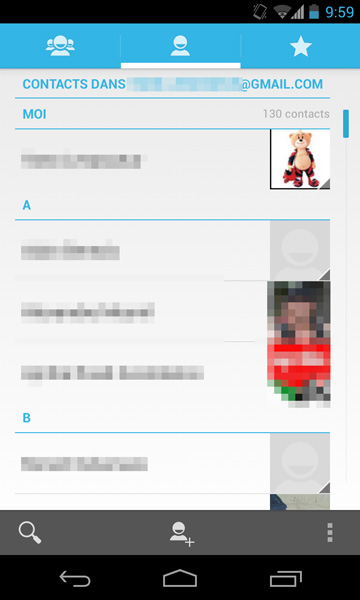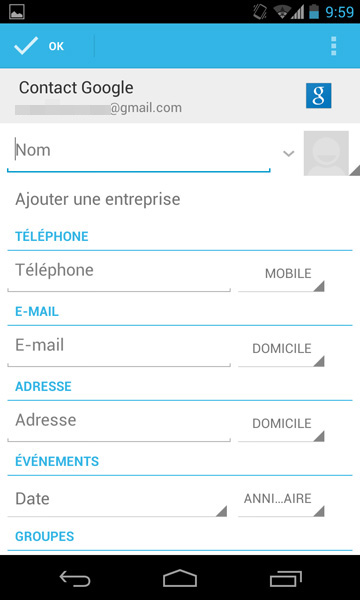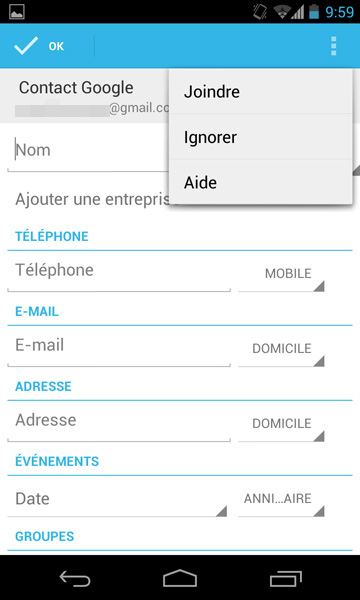N
nico598862
Membre
- Inscrit
- 16 Novembre 2012
- Messages
- 10 214
- Points
- 0
- #1
Importer, Exporter et Partager des contacts
sur Google Nexus 4
Le format vCard :
S'il vous plaît,
Connexion
ou
S'inscrire
pour voir le contenu ou les urls !
Extension de fichier => .vcf
En copiant vos contacts au format vCard dans la mémoire de votre Nexus 4, cela vous permettra de gérer facilement tous ces contacts. Vous aurez la possibilité de les importer dans l'application Contacts mais aussi de les exporter pour éventuellement faire une sauvegarde, les copier sur votre ordinateur, les envoyer sur un autre appareil mobile, les partager en Bluetooth ou via Gmail.
Google est un puissant allié qui met à notre disposition divers outils qui nous facilitent la vie. Pensez à les utiliser !
1/ TRANSFERER VOS CONTACTS VERS VOTRE COMPTE GOOGLE
1/a. Exporter et importer vos contacts entre 2 comptes Gmail
Accès direct à
S'il vous plaît,
Connexion
ou
S'inscrire
pour voir le contenu ou les urls !
. Identifiez-vous si besoin avec votre ancien compte.Cliquez sur PLUS > EXPORTER :
Cliquez sur Tous les contacts + Format vCard puis EXPORTER :
Un fichier contacts.vcf sera enregistré sur votre PC.
Pour les importer, connectez-vous via votre nouveau compte Gmail et sélectionnez PLUS > IMPORTER.
Puis sélectionnez votre fichier .vcf (vCard) et cliquez sur IMPORTER :
1/b. Exporter depuis un client de messagerie
Google prend en charge l'importation de fichiers CSV à partir d'Outlook, d'Outlook Express, de Yahoo! Mail, de Hotmail, d'Eudora et de certaines autres applications.
Depuis votre client de messagerie, exportez donc vos contacts au format .CSV et importez-les en utilisant ce format dans le menu PLUS > IMPORTER.
Plus d'informations sur le CSV :arrow:
S'il vous plaît,
Connexion
ou
S'inscrire
pour voir le contenu ou les urls !
Une fois vos contacts importés, ils peuvent être synchronisés depuis votre Nexus 4 : vous ajoutez un nouveau contact, vous faites une modification ou une suppression, il n'aura qu'à synchroniser vos contacts avec votre compte Gmail pour faire la mise à jour.
Allez dans les Paramètres > Comptes > Google pour lancer la synchronisation manuellement.
2/ IMPORTER DES CONTACTS DEPUIS VOTRE NEXUS 4
1/ Tout d'abord, connectez votre Nexus 4 à votre ordinateur grâce au câble USB d'origine.
Note
Pour les Mac, vous devez en premier lieu installer l'application gratuite Android File Transfer, disponible
S'il vous plaît,
Connexion
ou
S'inscrire
pour voir le contenu ou les urls !
.2/ Copiez un ou plusieurs contacts au format vCard vers la mémoire interne du Nexus 4.
3/ Ensuite, depuis l'application Contacts, faites Menu > Importer/Exporter depuis un onglet principal.
4/ Sélectionnez Importer depuis mémoire.
Si vous avez plusieurs comptes sur votre téléphone, sélectionnez celui que vous souhaitez utiliser.
Si vous avez plusieurs fichiers vCard, sélectionnez Importer plusieurs fichiers vCard.
Une fois l'importation terminée, les contacts sont consultables dans l'onglet Tous. Si rien n'est apparu, allez dans Menu > Contacts à afficher et vérifiez d'avoir Tous les contacts de sélectionner.
3/ EXPORTER DES CONTACTS DEPUIS VOTRE NEXUS 4
Depuis votre Nexus 4, vous pouvez également exporter vos contacts en format vCard dans la mémoire interne.
Une fois ce fichier créé, vous pourrez alors le copier, l'envoyer, etc... comme bon vous semble.
1/ Appuyez sur l'application Contacts
2/ Puis faites Menu > Importer / Exporter
3/ Appuyez sur Exporter vers la mémoire > OK.
Et voilà, un fichier en format vCard (.vcf) est créé dans la mémoire interne du Nexus 4.
4/ IMPORTER DES CONTACTS DEPUIS UNE CARTE SIM
Avec votre carte SIM, votre opérateur mobile peut enregistrer quelques contacts, comme le service clients ou la messagerie vocale. Vous avez peut-être aussi enregistrer des contacts dans votre carte SIM quand vous aviez votre ancien téléphone.
Avec votre Nexus 4, vous pouvez aussi les importer !
Pour importer tous les contacts en une seule fois, sélectionnez Menu > Tout importer.
* Insérez la carte SIM où vous aviez enregistré vos contacts.
* Ouvrez l'application Contacts
* Sélectionnez Menu > Importer / Exporter > Importer à partir de la carte SIM.
Pour les importer les uns après les autres, appuyez sur chacun d'eux.
5/ PARTAGER UN CONTACT
Grâce au format vCard (.vcf), vous pouvez partager un contact avec une tierce personne.
Pour cela :
- * Ouvrez l'applications Contacts
* Sélectionnez le contact souhaité.
* Sélectionnez Menu > Partager un contact > Sélectionnez le mode de partage (Gmail, bluetooth...)
* Utilisez l'application sélectionnée. La liste des applications disponibles varie en fonction des applications installées et adpatées à cette fonction sur notre Nexus 4.
INFORMATIONS CONTACTS
Dans l'application Contacts, vous avez la possibilité d'afficher vos contacts de 3 manières différentes :
* Groupes
* Tous
* Favoris
Appuyez simplement sur chaque icône pour basculer entre les onglets.
Lorsque vous appuyez sur un contact, vous pouvez lui envoyer un e-mail, un message ou l'afficher dans Google Maps ou Google Earth (selon informations renseignées).
S'il vous plaît,
Connexion
ou
S'inscrire
pour voir le contenu ou les urls !